使用CAD的同學們有遇到過安裝CAD發現顯示已安裝的情況呢?發生情況如下,我以CAD2010為例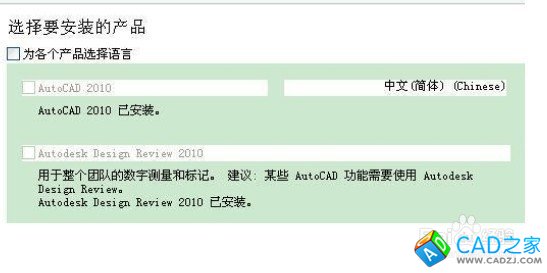
這時大家可能就無從下手了,其實這只是CAD安裝時注冊表的原因,你卸載CAD后沒有清理注冊表導致的。所以,方法就是刪除注冊表的文件就可以了。
首先打開注冊表,注冊表打開不知道?好吧,我教你,XP系統是點擊開始,點擊運行,在運行里輸入regedit回車就打開了。如果是win系統的,那就是點擊開始,直接在里面輸入回車就可以了。
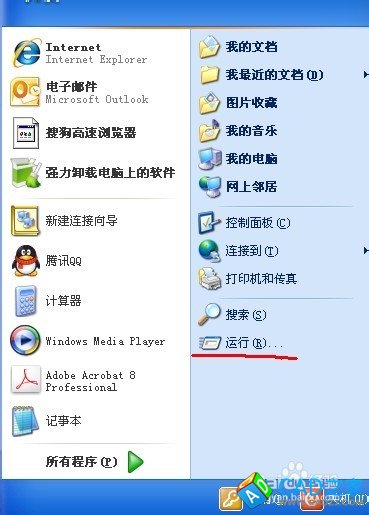
 然后打開的注冊表后點擊打開第一個ROOT文件夾,
然后打開的注冊表后點擊打開第一個ROOT文件夾,
![]()
點開后找到Installer文件夾,很多同學找到這里發現沒有該文件夾,其實你們是沒仔細看,這里的文件夾名字前面都有個點,所以大家都找錯了,還要繼續往下拉,直到找到Installer文件夾
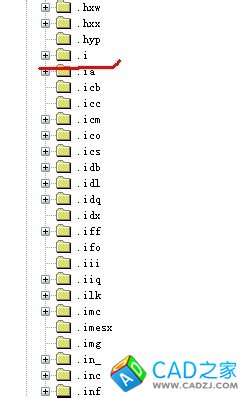
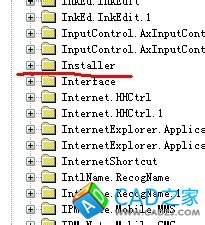
然后打開Installer文件夾,找到Products文件夾,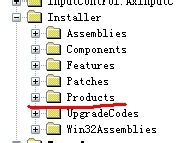
點開該文件夾,找到7D2F開頭的,先不要急,先點擊7D2F開頭的文件夾,查看一下右邊畫紅線處是不是你這個版本的,如果所有的7D2F開頭的文件夾對應的都是一個版本,我這邊例子是2010版本的,然后再將所有7D2F開頭文件夾刪除即可。
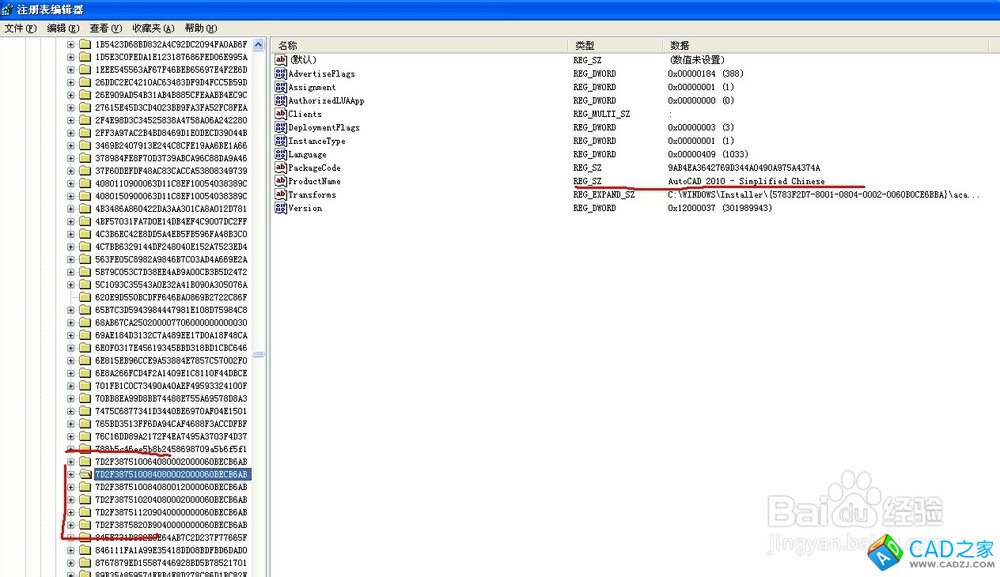
然后你再安裝一下CAD,你會看到熟悉的可以打勾的選擇,這時是不是很高興呢!!
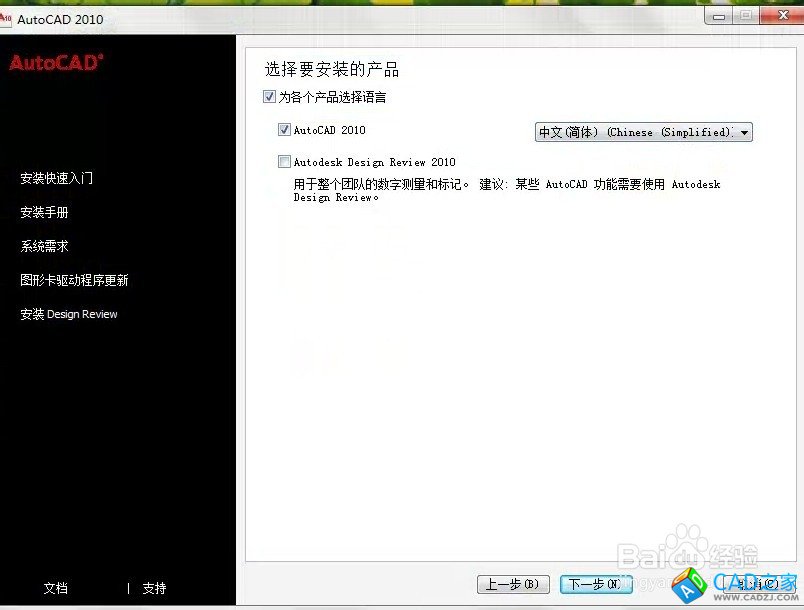
好了,這里就介紹完了,希望對你有幫助,祝各位同學學習愉快。。。
相關文章
- 2016-01-27CAD字體大全1468種下載及安裝方法
- 2013-03-07一個很小很實用的CAD截圖軟件 不用安裝
- 2013-02-22鍵槽尺寸查詢程序 不用安裝可直接用
- 2013-01-17天正插件TPlugIn8.2下載 未安裝天正也能完整打開圖紙
- 2012-05-13CAD2005安裝方法與注冊教程詳細圖解
- 2012-04-28某小區水處理站工程施工圖全套下載
- 2012-04-26CAD轉換成EXCLE軟件經典版下載
- 2012-04-20AutoCAD2010中文版超詳細安裝步驟方法圖文教程
- 2012-04-11AutoCAD圖形文件瀏覽器Cb-cad 3.5綠色中文版
- 2012-04-09AutoCAD菜單無響應修復工具V1.0綠色版